Ми надгледамо локације које су присуствовале и блокирају потребне коришћењем Интернет шерифног програма

- 5053
- 668
- Joe Purdy
Садржај
- Инсталација и рад са Интернет шерифним програмом
- Блокирање друштвених мрежа и других веб локација
- После речи
- Блокирање друштвених мрежа и других веб локација
Врло често видим питања која се односе на блокирање различитих веб локација, углавном друштвених мрежа и локација на којима може бити садржај за одрасле или злонамерно. Такође, питају се о томе како да виде које локације похађају у подешавањима рутера. Али, чак и ако пређете на Интернет кроз рутер, а он сакупља неке статистике, биће то врло тешко схватити је. И блокирају локације кроз системски систем домаћина такође није лако.
 Данас желим да вам покажем један програм који се може врло добро сакрити на рачунару, прикупити статистику о сајтовима присуствовало и блокирају друштвене мреже, места за одрасле, злонамерне локације и веб локације са црне листе које можете да креирате.
Данас желим да вам покажем један програм који се може врло добро сакрити на рачунару, прикупити статистику о сајтовима присуствовало и блокирају друштвене мреже, места за одрасле, злонамерне локације и веб локације са црне листе које можете да креирате.
Програм се зове "Интернет шериф". Инсталирате га на рачунару на којем желите да прегледате статистику о томе које локације потичу са овог рачунара и како се користи Интернет саобраћај. Такође можете да конфигуришете црну листу локација за који ће приступ са овог рачунара бити затворен. Или брзо блокирајте такве странице као ИоуТубе, ВКонтакте, Одноклассники и други. Као што сам већ написао горе, Интернет шериф такође зна како блокирати локације за одрасле и рекламне банере.
Програм ради у позадини, потпуно неприметно, чак није ни у процесима. Ви, као администратор, можете га назвати помоћу посебне комбинације кључеве или наредбе. Могуће је поставити лозинку за приступ подешавањима.
Можете да инсталирате "Интернет шериф", на пример, на рачунаре запослених. Блокирајте друштвене мреже или чак дозвољавају приступ само одређеним веб локацијама које су неопходне за рад. Или погледајте које странице посете ваши запослени. Да, тешко је, али шта можете учинити 🙂 .
Да бисте заштитили своју децу из непотребних веб локација, овај програм је такође савршен.
Инсталација и рад са Интернет шерифним програмом
Програм се плаћа, али није скупо. У време писања, лиценца кошта 670 рубаља. У демо верзији програма за блокирање веб локација, постоје нека ограничења. Довољно је демо верзије да бисте проверили програм пре куповине. Ако вам се свиђа програм, онда можете купити лиценцу.
Хајде да инсталирамо програм сада и видимо како то функционише.
Прво преузмите програм да бисте блокирали веб локације. Саветујем вам да преузмете са службене странице. Преузимање .ЕКСЕ датотеку и покрените га. Инсталација је стандардна, само када се појави избор уградње типа, саветујем вам да одаберете Скривена инсталација. Програм можете да избришете у будућности куцањем стазе за инсталацију у адресној линији проводника и одабиром пречице "Деинсталирање".
Ако изаберете Административна инсталација, Затим ће на радној површини бити пречица за покретање програма, а мени Старт ће бити Интернет шериф програм. Да бисте се упознали са програмом, можете одабрати инсталацију администратора. И за посматрање корисника - скривена инсталација.
 Након инсталације програм ће се покренути аутоматски. Појавиће се само прозор, подсетник да имате демо верзију. притисните дугме Настави. Или активирајте програм ако сте га већ купили.
Након инсталације програм ће се покренути аутоматски. Појавиће се само прозор, подсетник да имате демо верзију. притисните дугме Настави. Или активирајте програм ако сте га већ купили.
Да бисте сакрили програм, учините га невидљивим, у главном прозору кликните на дугме Позадинско режим. Прозор са саветима ће се појавити како отворити програм. То је или комбинација тастера СХИФТ + ЦТРЛ + С, Или тим СхмеровоЕрифф.
 Да бисте отворили главни прозор програма, користите ову комбинацију кључа или команду.
Да бисте отворили главни прозор програма, користите ову комбинацију кључа или команду.
Одмах након покретања програма започиње да прикупља статистику о сајтовима. Статистике се прикупљају од свих прегледача. Промет се такође прати. Ови подаци се могу видети одмах у главном прозору прозора.
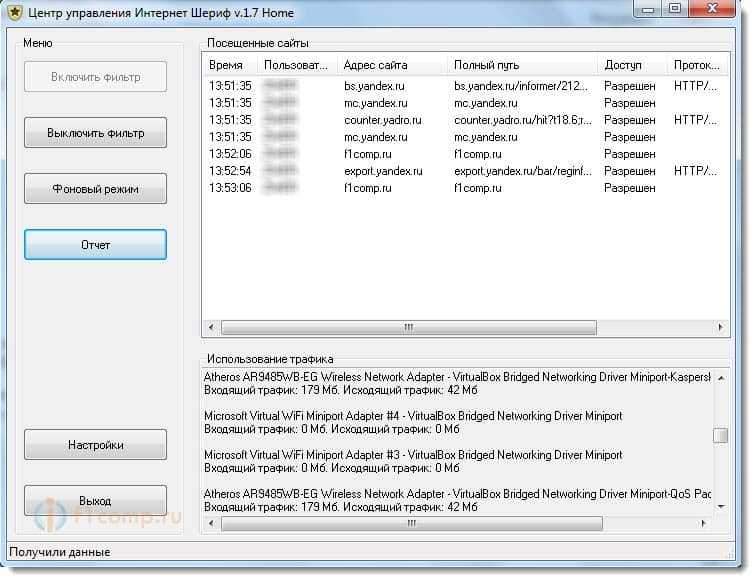 Да бисте видели детаљније статистике, са могућношћу сортирања по времену, кликните на дугме Извештај, На главном прозору програма Интернет шерифа.
Да бисте видели детаљније статистике, са могућношћу сортирања по времену, кликните на дугме Извештај, На главном прозору програма Интернет шерифа.
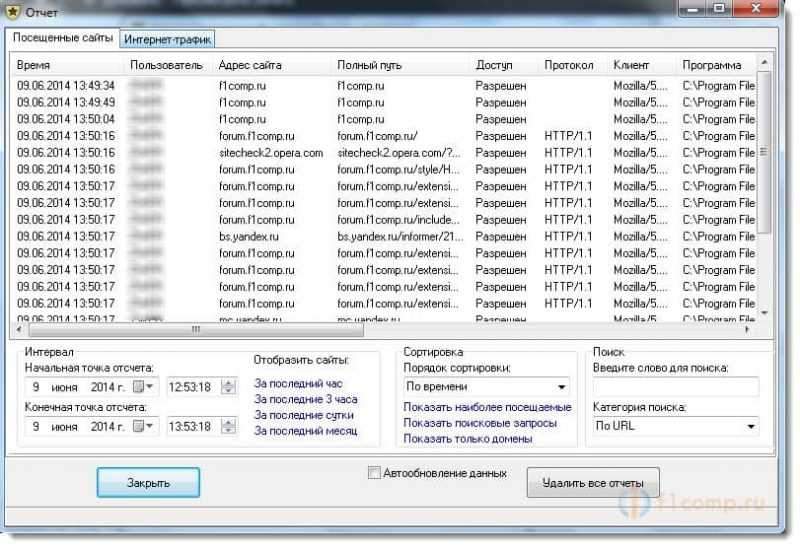 На врху се налази картица Интернет саобраћаја, постоји извештај о употреби саобраћаја, са различитим интернетским везама.
На врху се налази картица Интернет саобраћаја, постоји извештај о употреби саобраћаја, са различитим интернетским везама.
Блокирање друштвених мрежа и других веб локација
Да бисте конфигурисали блокирање друштвених мрежа, локација за одрасле, укључите или онемогућите блокирање рекламних банера, на главном прозору програма кликните на дугме Подешавања.
Постоје основна подешавања са којима можете омогућити аутоматском програму Интернет шерифа, лансирати у позадини, променити комбинацију кључеве, или тим за позивање програма и наведите лозинку за заштиту администраторског дела програма.
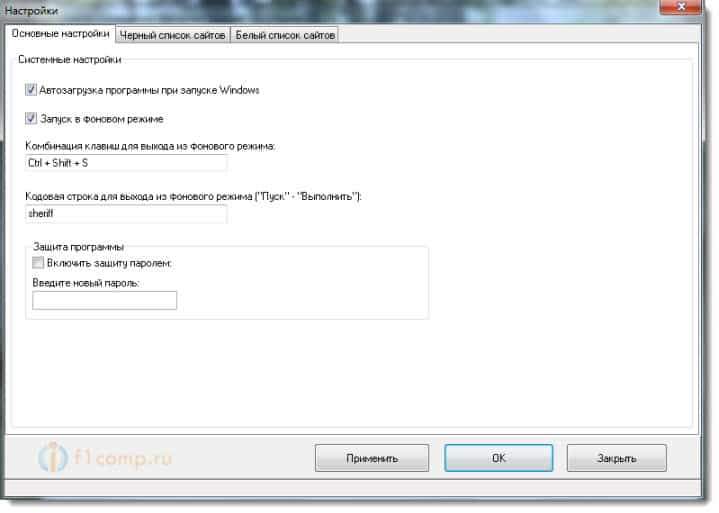 Даље, иди на картицу Црна листа веб локација. На њему можете да укључите или онемогућите блокирање локација за одрасле, видео хостинг, друштвене мреже или рекламне банере.
Даље, иди на картицу Црна листа веб локација. На њему можете да укључите или онемогућите блокирање локација за одрасле, видео хостинг, друштвене мреже или рекламне банере.
Такође, испод, у посебном пољу можете одредити своју листу локација за блокирање, приступ којем желите да се затворите.
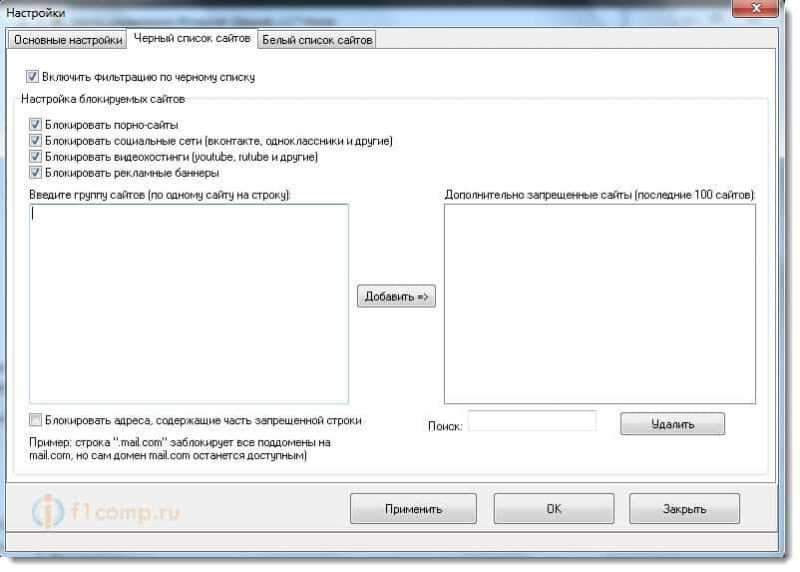 Иди на картицу Бела листа веб локација. Филтрирање на белој листи, то је када је приступ отворен само на оне веб локације које наведете на листи. На пример, назначио сам само једну Ф1Цомп сајту.ру, то значи да ће се на рачунару отворити само једна локација. Када покушавате да одете на друге веб локације, појавиће се грешка.
Иди на картицу Бела листа веб локација. Филтрирање на белој листи, то је када је приступ отворен само на оне веб локације које наведете на листи. На пример, назначио сам само једну Ф1Цомп сајту.ру, то значи да ће се на рачунару отворити само једна локација. Када покушавате да одете на друге веб локације, појавиће се грешка.
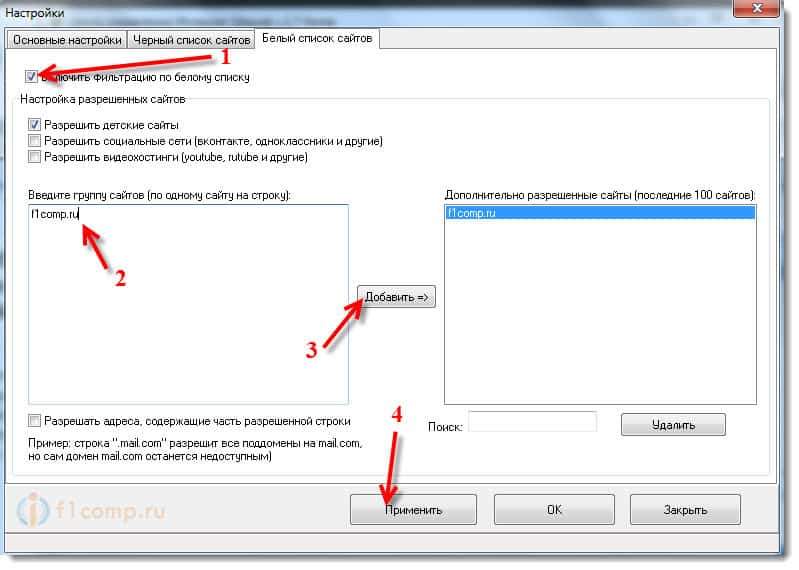 Искључите филтрирање сајтова, можете притиснути једно дугме, на главном прозору прозора.
Искључите филтрирање сајтова, можете притиснути једно дугме, на главном прозору прозора.
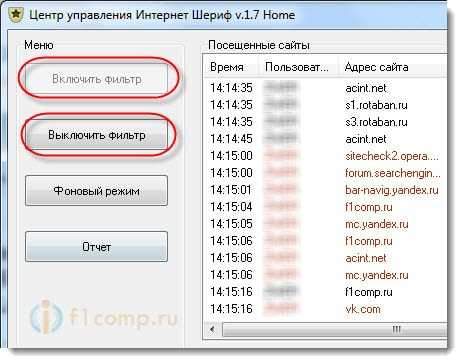 У режиму филтера програм се наставља са прикупљањем статистика на веб локацијама.
У режиму филтера програм се наставља са прикупљањем статистика на веб локацијама.
Ако ће Интернет шериф програм блокирати приступ сајту, тада ће се приказати на листи посета којима је присуствовало са статусом Забрањен, И биће црвено. Сајт можете додати на белу листу и отвориће се.
 После речи
После речи
Стварно ми се свидело како се организују сложене функције управљања приступом сајтовима и праћење присутних локација (у смислу менаџмента).
Програм у позадини није приметан, а једноставан корисник дефинитивно неће погодити зашто се једно или друго место не отвара.
Најлепше жеље!
- « Ви-Фи Интернет не ради на телефону са Виндовс Пхоне 8 (8).1)? Решавање проблема са повезивањем на Ви-Фи на Нокиа Лумиа
- Повежите иПад на Ви-Фи. На примеру иПад Мини 2 »

